【Beacons】SNSリンクまとめサービス【使い方解説】
みなさん、リンクまとめサービス使ってますか?
正式にはLink In Bio(リンクインバイオ)とか言ったりするみたいですが、分かりやすく説明すると、様々なページへのリンクを分りやすくまとめハブの役割を持つページを作成するツールのことです。
linktreeやLit.Linkなどが有名ですね。
と思うかもしれませんが、現代では1人の人が複数のSNSアカウント(Twitter、Instagram、YouToube、Pinterest等)を持っていることは珍しくなく、人によっては何十種類ものページを持っている方も。
それ故最近は
と悩んでいる方も多いのでは?
というわけで今回は【Beacons】というオススメのリンクまとめサービスをご紹介します!
簡単にテンプレートからおしゃれなリンクまとめページを作成することができ、あなたがどういう活動をしているのかが一目でわかるようになっています。
なお下記のリンクから登録すると、有料版にアップグレードする際の料金$20が貰えます。無料版でも十分使えますがデメリットはないのでとりあえずもらえるもんは貰っときましょう。
これで人に自分を案内するとき1つのリンクだけ教えればOKになるのでとてもすっきり!
さらに、当然ですがページはリアルタイムで共有されますので変更や追加の情報なども即反映されとても便利ですね。
ほかにも類似のサービスはありますが個人的には一番使いやすかったです。
なぜこちらをオススメするかというと、他のリンクまとめサービスと比べ【Beacons】は特にクリエイター向けに作られているからです。
なぜクリエイター向けなのかというと【Beacons】はコンテンツの収益化に力を入れており、ページ内でコンテンツ販売ができるよう最適化されているんです!
ツールの開発メンバーはクリエイターの収益化を支援することに常にフォーカスしており、今後もその分野で特化したツールになっていくことが予想されます。コンテンツを発信している方にはぜひ使ってほしいツールとなっています。
まだまだ国内では使用している人は少ないですが今後大注目のツールとなっていますので、是非この機会に登録して利用してみてください。
では早速登録方法と使い方の解説をしていきます!
リンクまとめサービス【Beacons】の登録方法
まず下記のリンクをクリック
リンクまとめサービス【Beacons】の登録手順
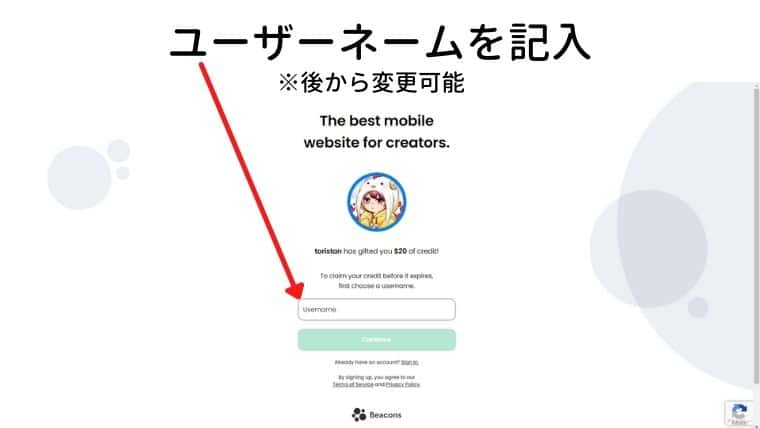
クレジットがもらえる登録画面が開きますので、使用したいユーザーネームを記入します。後から変更も可能ですがページへのリンクなども変わってしまいますのでなるべく変えない様にしましょう。
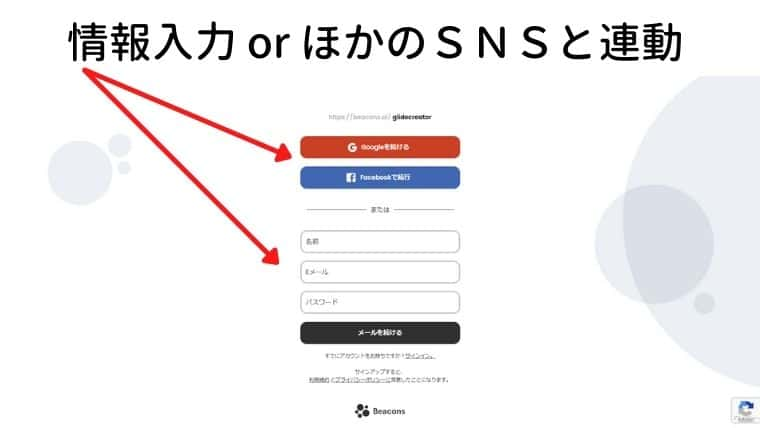
登録情報を記入します。Googleのアカウントなどを持っている方は紐づけると入力が省けてらくちんです。
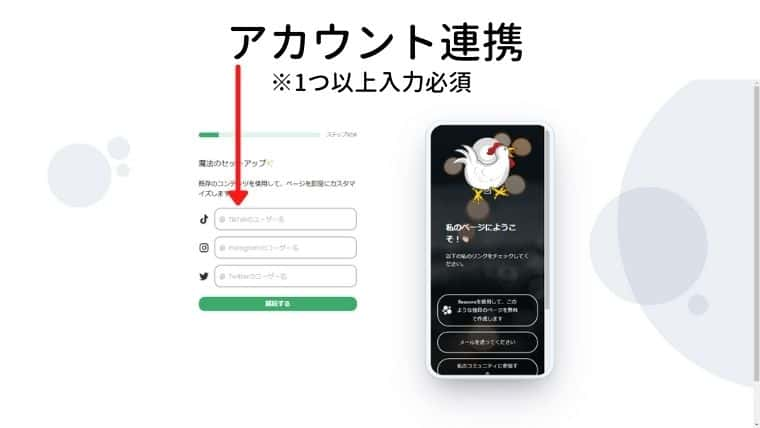
SNSのアカウント情報を記入します。後から追加もできますが、最低1つは入力しないと先に進めないのでなんか入れましょう。
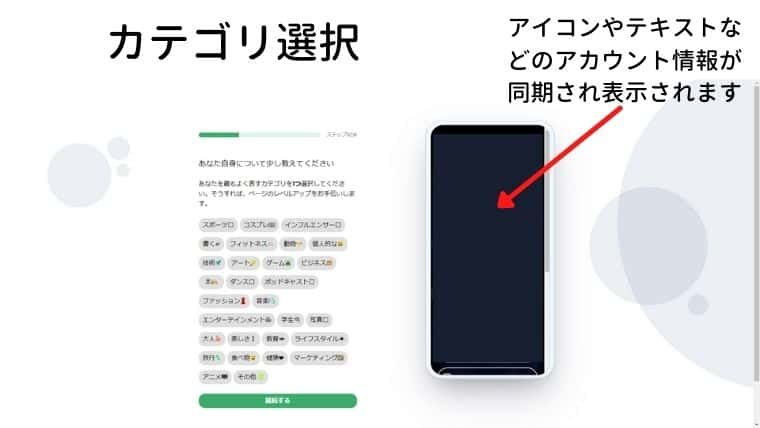
カテゴリを選択します。選択で何がどう変わるのかよく分かりませんが自分のイメージに近いものを選択しましょう。(この後聞かれる項目とかデザインが変化する?)右のスマホ画面には前の項目で入力したSNSのアカウント情報が反映されています。
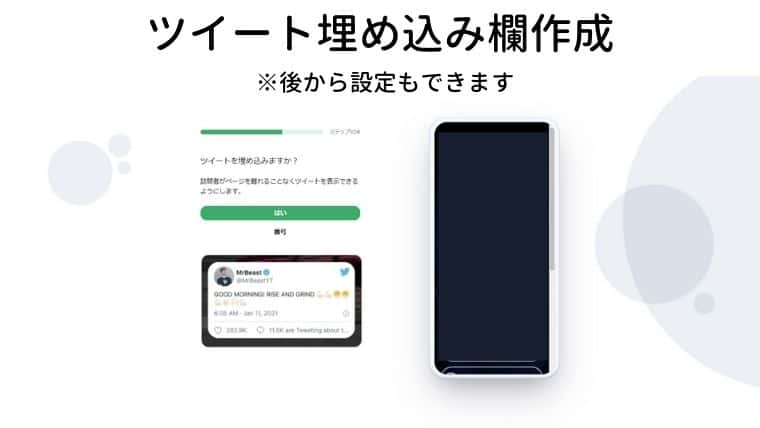
ツイッターのアカウントを持っている方はページ内に自分のツイートのタイムラインを表示できます。
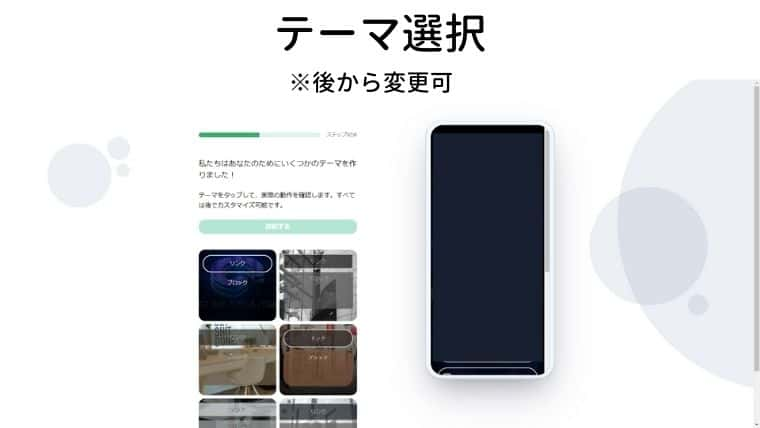
好きなテーマを選びましょう。
ここから先はページ内にあらかじめ用意する枠を設定できます。当てはまる項目があればあらかじめ設定しておきましょう。
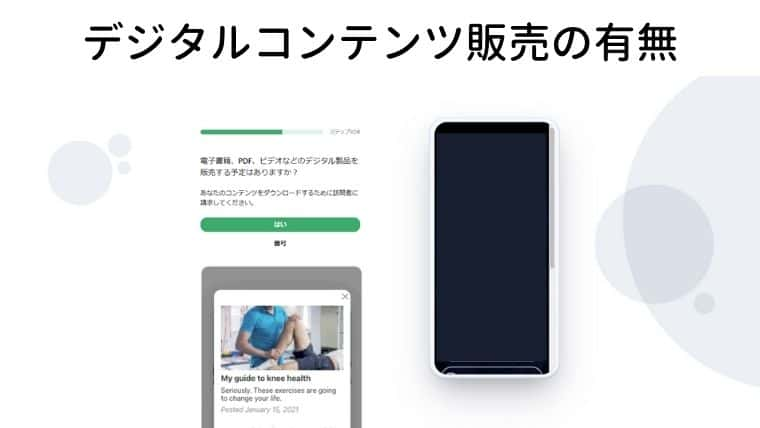
デジタルコンテンツ(PDF、画像、動画等)を販売している人は「はい」を選びましょう。

YouTubeなどで動画を投稿している方はページ内に埋め込むことができますので、あらかじめ枠を作っておきます。
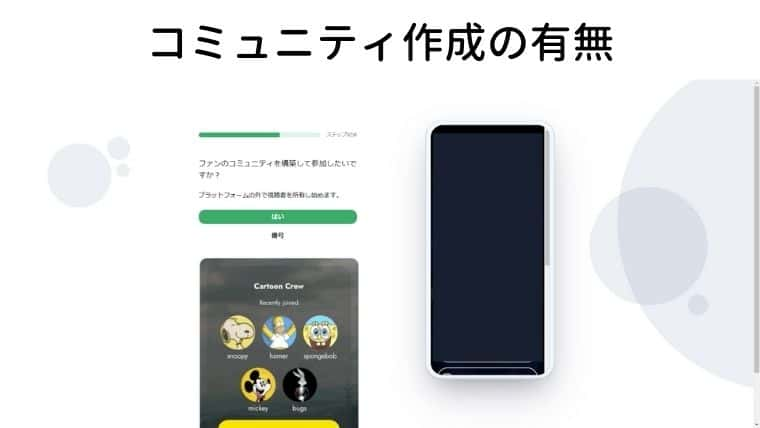
ページを介してコミュニティを作りたい人は枠を作成します。

自動で自己紹介テキストを作成してくれます。良いものがあれば使いましょう。なければスキップで。
この後独自ドメインの設定や有料プランへのアップグレードなどを聞いてきますが、とりあえずスキップでOKです。以上で初期設定は完了です!
プロフィール紹介文やアイコンは登録したSNSから自動取得してくれ、何ステップか案内に従って進めるだけでいい感じになるのでとても簡単です。細かいカスタムは後からいくらでもできるのでとりあえず最初の段階でひな形が完成しているのはとても嬉しいですね。
リンクまとめサービス【Beacons】の使い方と画面設定方法
ここからは【Beacons】の使い方やそれぞれの設定項目を詳細に解説していきます。
と思っている方は是非参考にしてください!
【Beacons】項目の種類
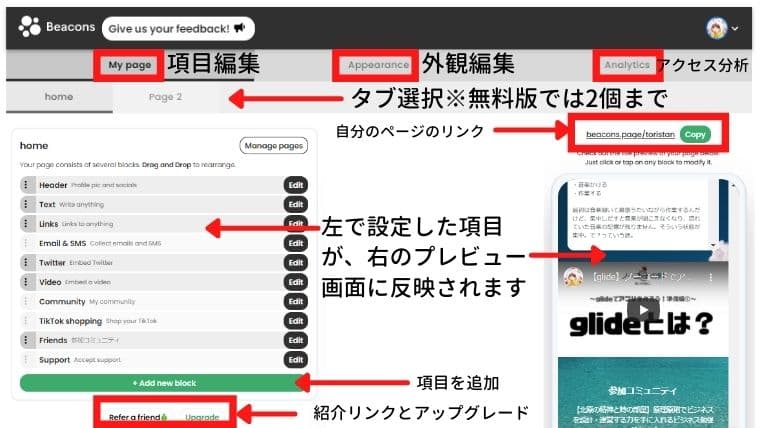
【Beacons】では大きく分けて3つ項目の種類があります。それぞれ画面上部のタブで切り替え設定・閲覧します。項目は以下の3つ
- My page(項目編集)
- Appearance(外観編集)
- Analytics(アクセス分析)
My page(項目編集)
My page(項目編集)では実際の画面に何を表示するかを設定していきます。画面左にブロックを追加して項目を設定・表示していきます。無料版ではタブ(ページ)を2個まで追加できます。そのほか自分のページへのリンクや、紹介コード、アップグレードの案内などがあります。各項目の詳細は後ほど解説します。
Appearance(外観編集)
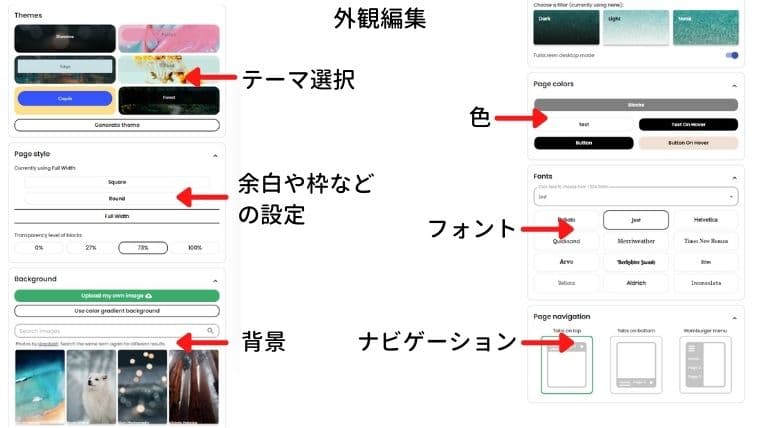
Appearance(外観編集)では、
がそれぞれ設定できます。テーマでは新しいアイテムを生成したり、背景では自分でイメージをアップロードできる等自由度もかなり高いです。
アクセス分析
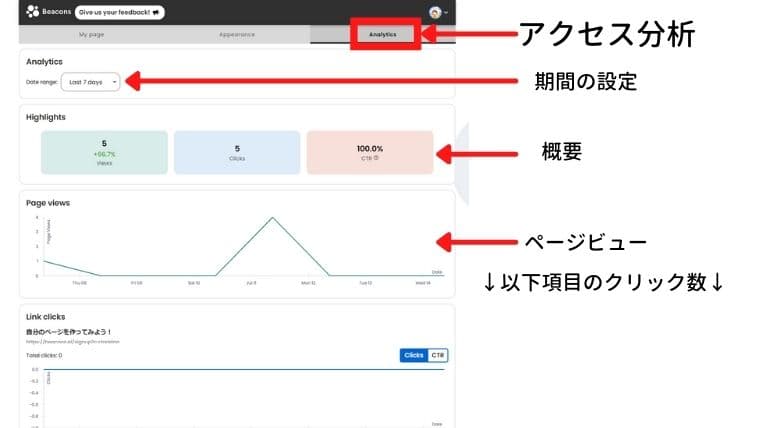
個人的にはかなり嬉しい機能で、【Beacons】にはページのアクセス解析機能がデフォルトでついています。クリック率や全体のページビュー、さらに設定した項目それぞれのクリック数を詳細に見ることができるので、クリック数が少ない項目の場所やテキストの改善に役立ちます。一番クリックしてほしいものを最適化するのにも非常に便利ですね。
【Beacons】各項目設定詳細
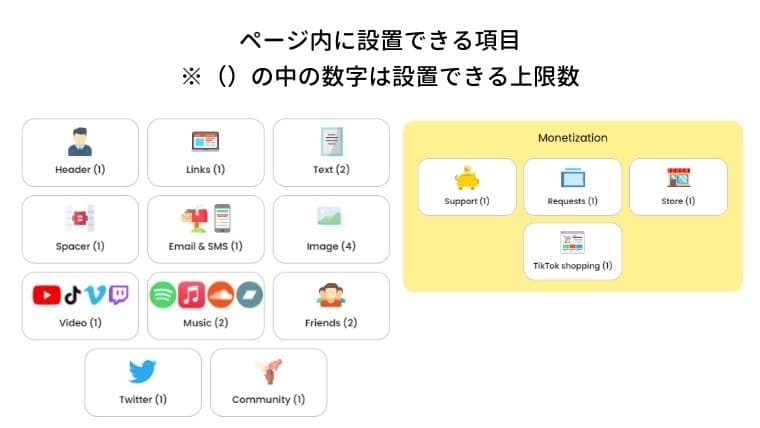
【Beacons】で設定できる全項目になります。左側が一般の項目で右側が【Beacons】で特にオススメの機能マネタイズ用(収益化用)の項目になります。一覧は以下
- Header
- Links
- Text
- Spacer
- Email&SMS
- Image
- Video
- Music
- Friends
- Community
- Support
- Requests
- Store
- TikTok shopping
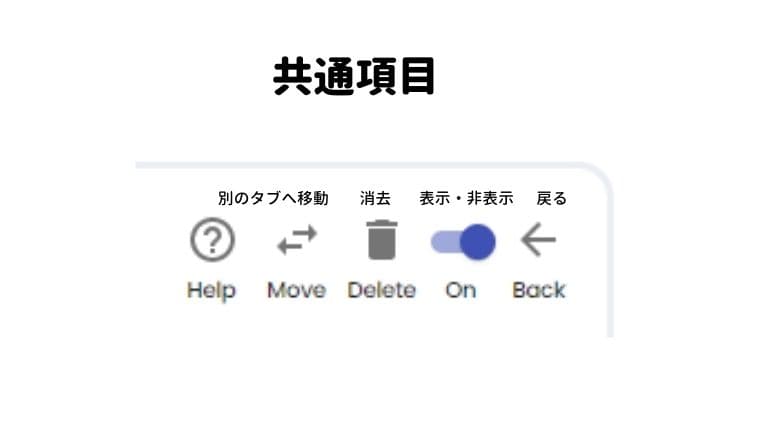
こちらは全アイテム共通項目となっています。アイテムの消去や別タブへの移動ができます。
Header
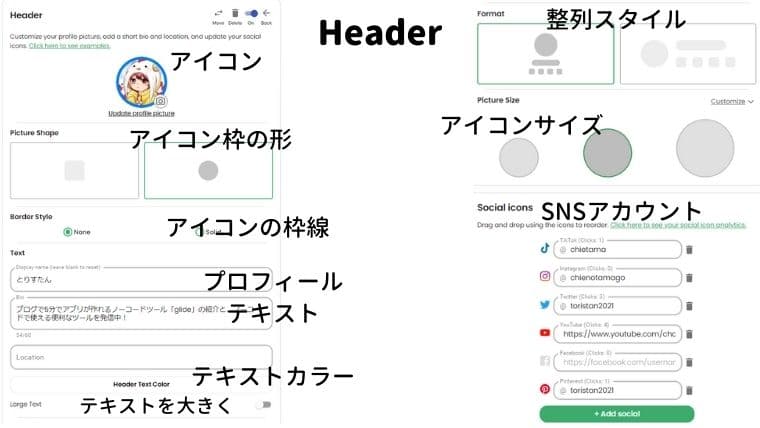
Headerでは画面上部のアイコン周りのデザインを整えることができます。
Links
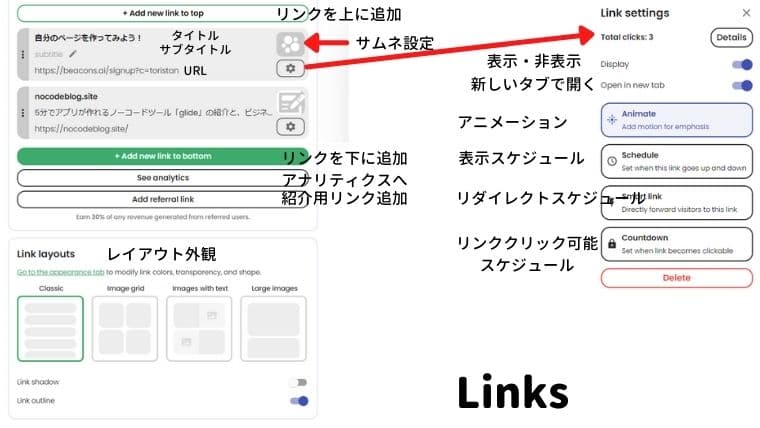
Linksではリンクボタンを作成できます。歯車のマークで細かい設定ができ主な項目は以下
- アニメーション(Animate)…リンクの枠の動きを6種類から選べます。
- 表示スケジュール(Schedule)…リンクが表示されるタイミングの開始日、終了日を設定できます。
- リダイレクトスケジュール(Smart link)…開始日、終了日を決めリダイレクトページを設定できます。
- リンククリック可能スケジュール(Countdown)…リンクがクリック可能になるタイミングを日にちと時間で指定します。
よりクリックしてほしいものはアニメーションをつけると目立つのでよいですね!
スケジュール機能を使えば予約販売や時間を決めて行うイベントなどにも使えそうです。
Text
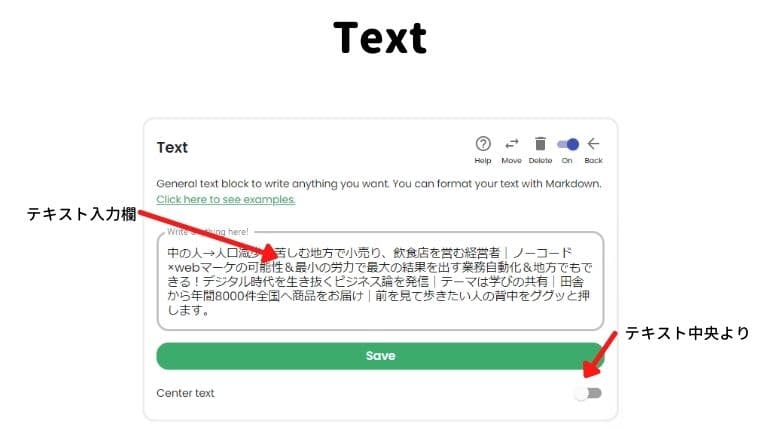
文章を挿入する項目。マークダウン方式で記載できるのでかなり自由度の高い表現が可能です。
Spacer
スペースを挿入します。
Email&SMS
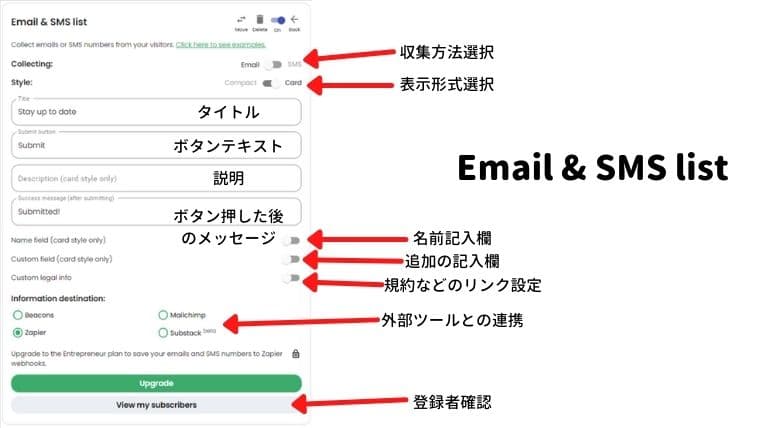
メールアドレスかSMSを収集したいときに使う項目。記入してもらう項目の設定や規約などの外部リンク設定、また外部ツールとの連携設定などが行えます。
一番下のボタンで登録者の一覧が確認できます。コンテンツ販売をする上で顧客リストは非常に重要ですのでうまく活用してお客さんを集めましょう!
Image
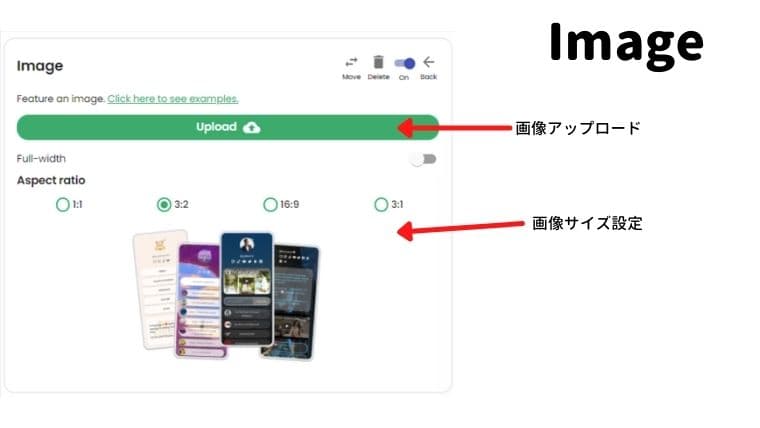
画像を表示する項目。画像をアップし表示サイズを選びます。
Video
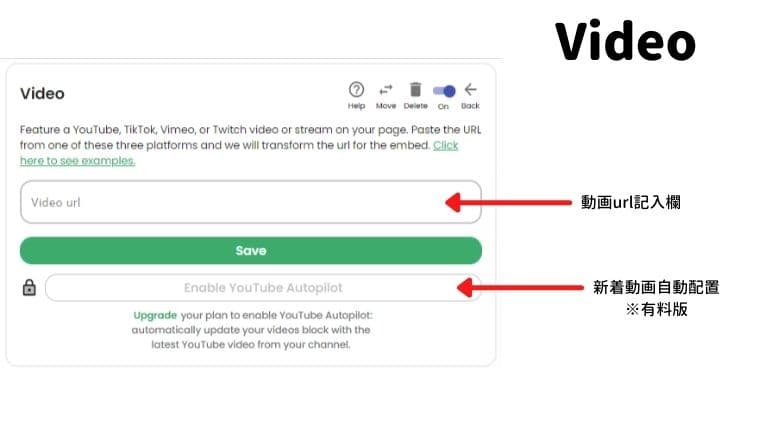
動画を埋め込む項目。YouTubeやTikTok、Vimeo、Twitchなどの動画を埋め込めます。有料版ではYouTubeの新着動画を自動で表示する機能もあります。
Music
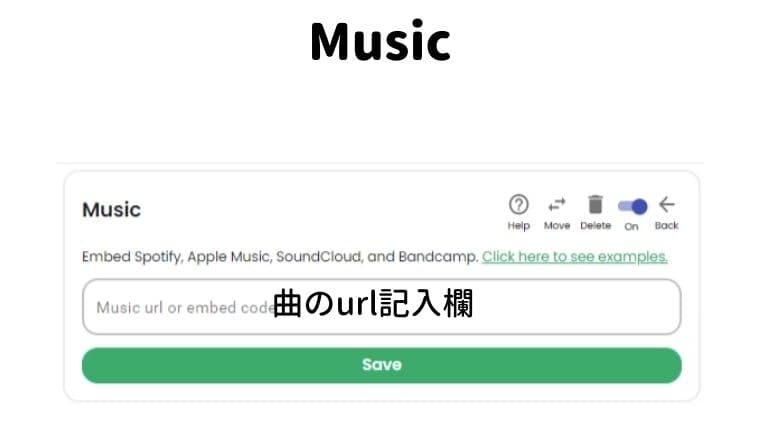
アップルミュージックやSpotifyの音楽、またはポッドキャストのプレーヤーを設置できる項目。BeaconsはSpotifyのポッドキャストのURLにも対応しているので、プロフ画面上で再生して聞いてもらうことが可能。
Friends
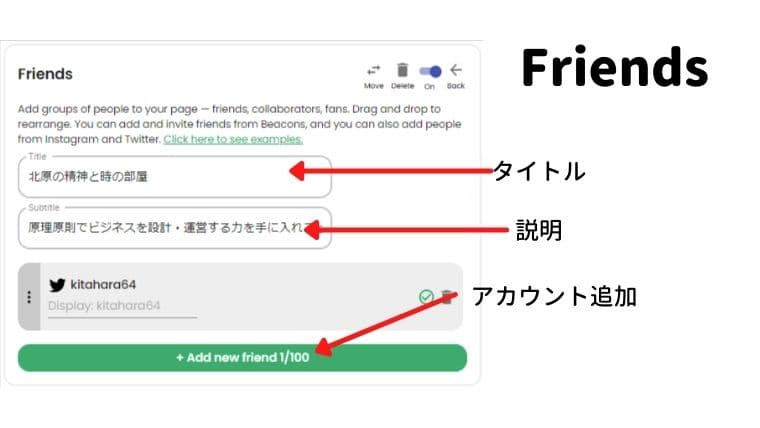
自分の友達や参加しているコミュニティなどを表示する項目。私は参加している「北原の精神と時の部屋」の情報を記載しています。
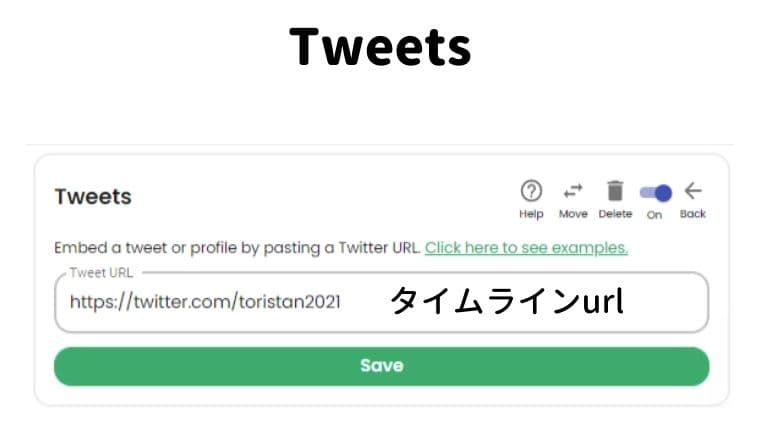
ツイッターのタイムラインを表示する項目。
Community
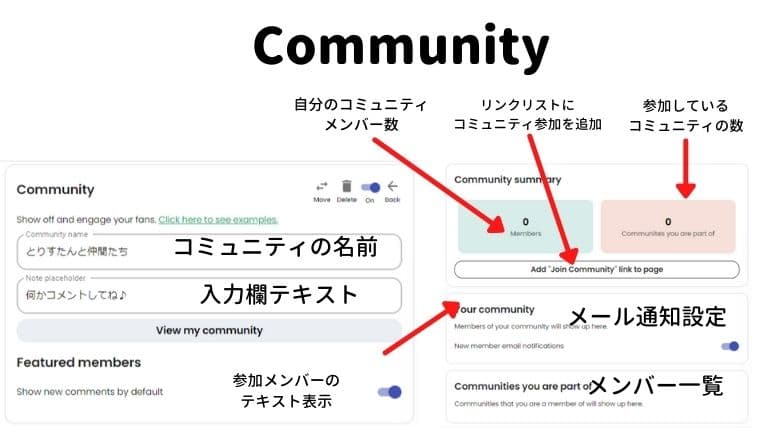
Beacons内でコミュニティを作成できる項目。SNSで言うところのフォローみたいな感じでしょうか?ページ更新の通知を受け取ったりできるようになるみたいです。
さて、ここから下がいよいよBeaconsの肝となる収益化に関する項目となります。
販売項目を設定して収益を受け取るにはStripeかPayPal のアカウントを設定する必要があるので必ずどちらかを設定しておきましょう。
Support
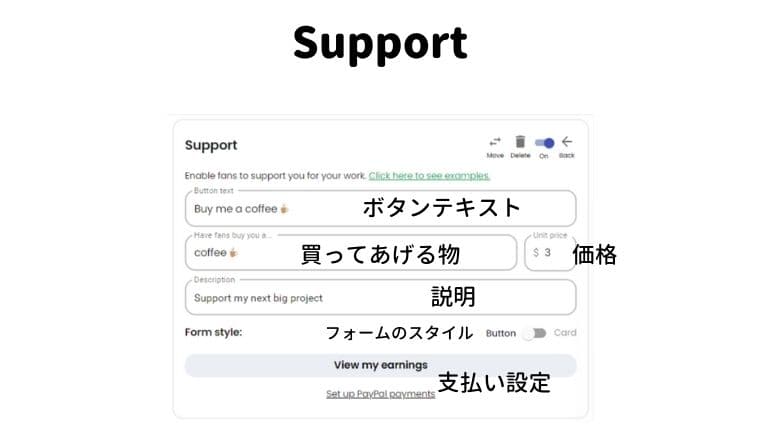
投げ銭・寄付 金額を設定して投げ銭寄付チップを受け取ることができます。
こちらに関してはそもそもStripeを使えばリンクだけで決済できるので、そちらを使ってリンクエリアに投げ銭を設定するほうがいいような気もします。
私のページのリンク最下部が投げ銭用にStripeのリンク決済を設定しているので、一度ご覧になってみてください。実際に投げ銭頂けると泣いて喜びます。
Request
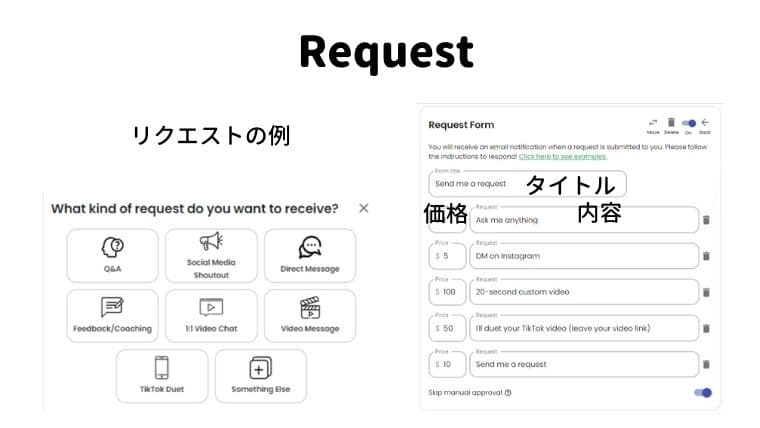
料金設定して質問に回答などをすることができます。回答はファイルをアップロードする形で行います。
Store
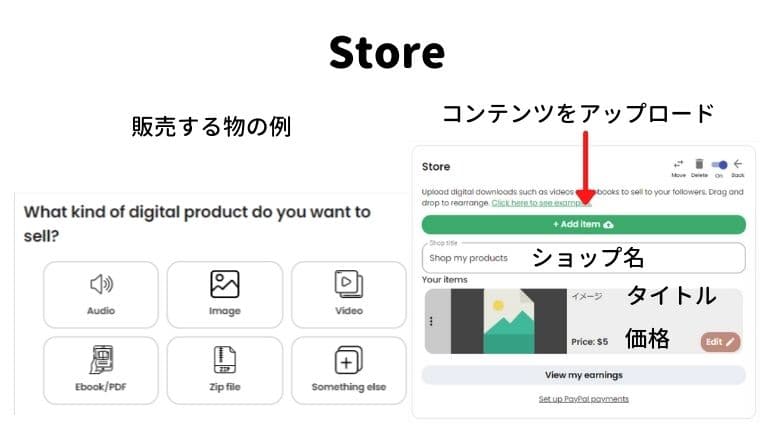
コンテンツ(PDF、動画、画像、音声等)を販売できます。このリクエストやストア機能がかなり使えそうですね。
テキストで情報教材、またイラストや動画、楽曲などを気軽に販売できます。
TikTok shopping
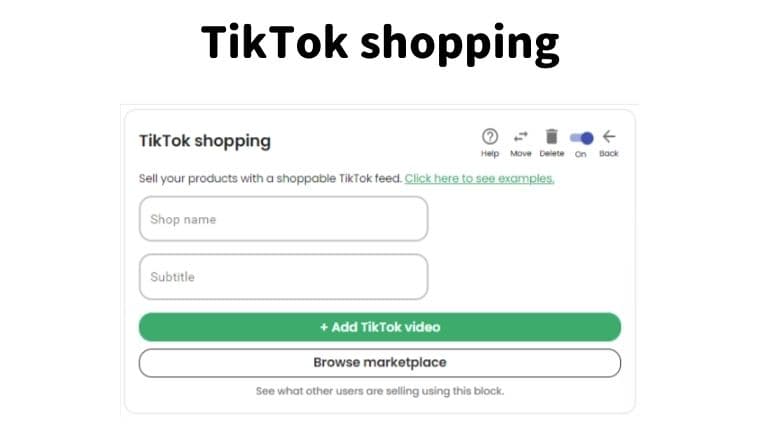
まだあまり浸透していませんが、今後要注目の機能。TikTokが今後プッシュしていくのが
- 商品へのリンクに対するタップ数や商品の購入者数に応じて報酬を受け取れるアフィリエイト機能。
- 企業が自社ブランド商品を一覧で表示できるショーケース機能。
- インフルエンサーが解説する商品を1タップで購入できるテレビショッピングのようなライブストリーミング機能。
等らしく、2021年中に実装予定なんだとか。
今一番勢いのあるSNSといっても過言ではないので要チェックの機能ですね。
【Beacons】その他の設定項目
機能面での解説は以上ですべてですが、アカウント設定の項目がいくつかありますのでそちらも解説していきます。
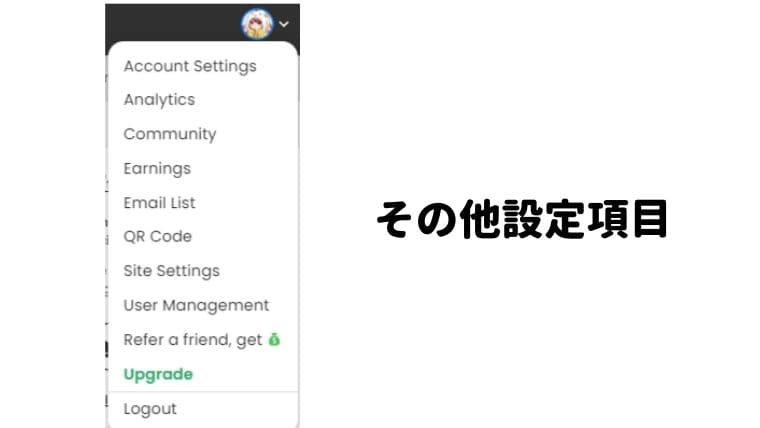
その他設定できる主な項目は以下(重複しているものは省きます)
- Account Settings
- Earnings
- Email List
- QR Code
- Site Settings
- User Management
- Refe a friend,get
Account Settings
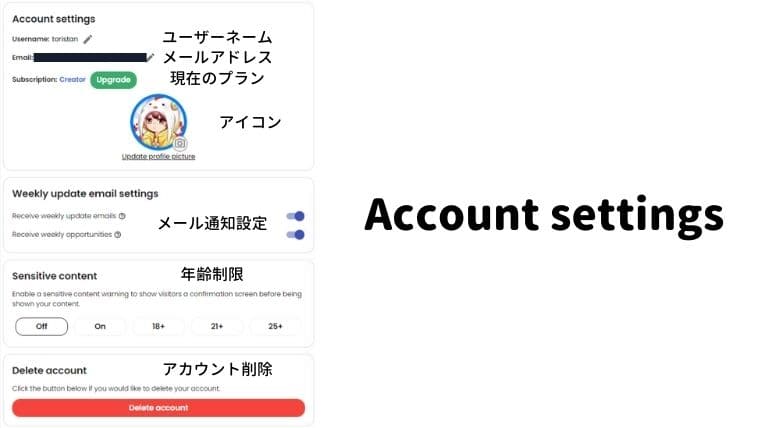
アカウントに関する設定項目。
Earnings
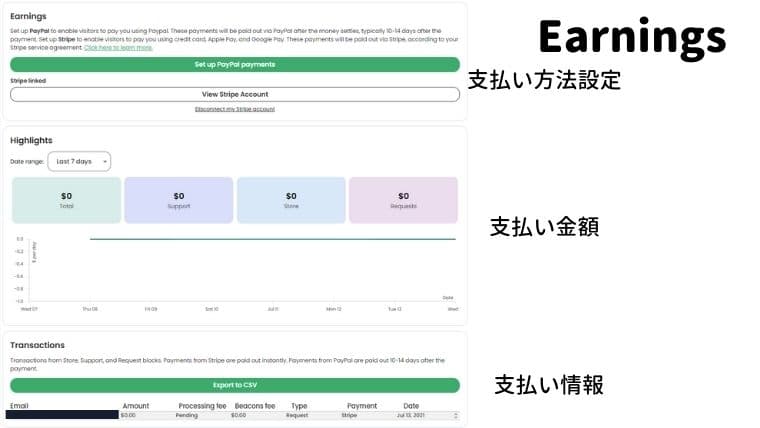
支払い方法に関する設定項目。Beaconsの中で決済を行う場合はPayPalかStripeのアカウントと連携が必須です。どちらかだけでも行けるので、どっちかやりやすいほうを連携しときましょう。
Email List
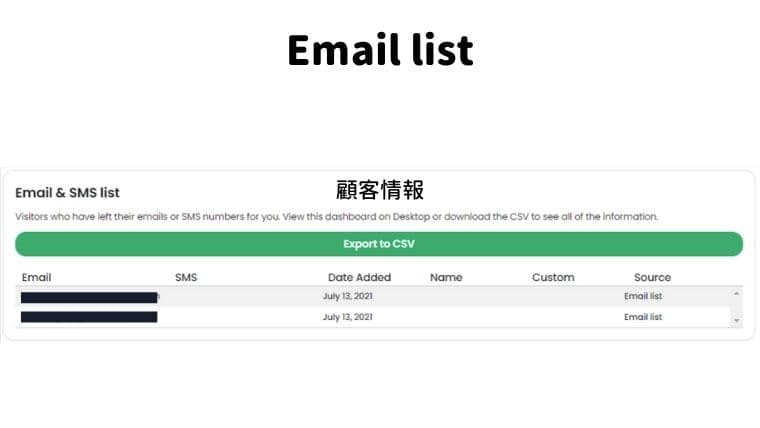
収集した顧客リストの一覧。
QR Code
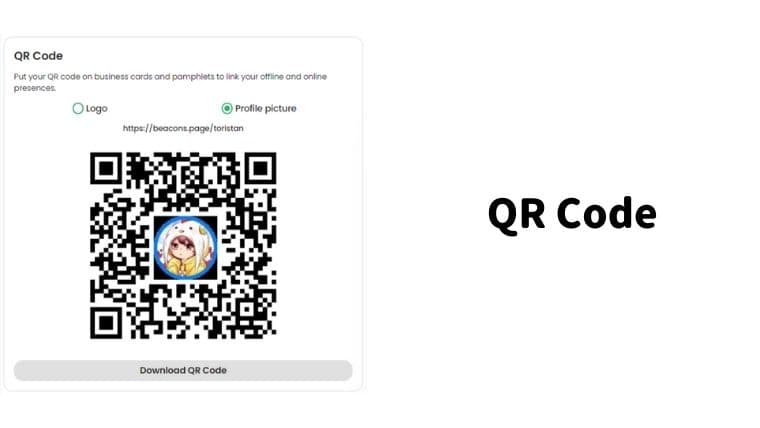
自分のBeaconページへのQRコード。
Site Settings
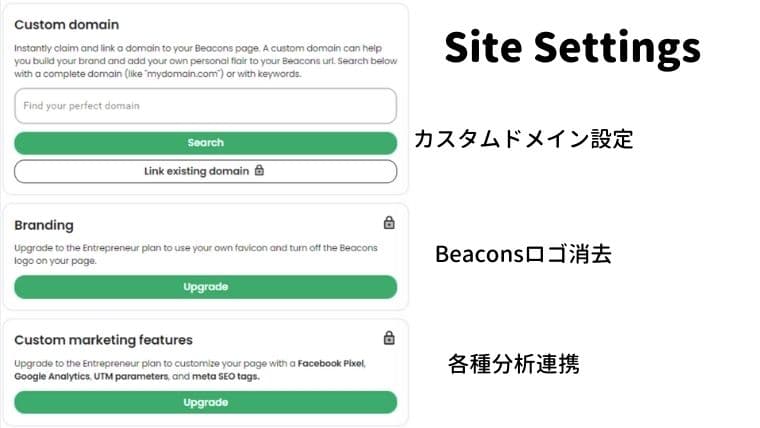
すべて有料になってきますが本格的に運用していく人はアップグレードしましょう。
User Management

こちらも有料の機能になります。複数アカウントの管理については現時点では(2021/7/14)ボタンを押しても反応しないので問い合わせが必要なようです。
Refer a friend,get
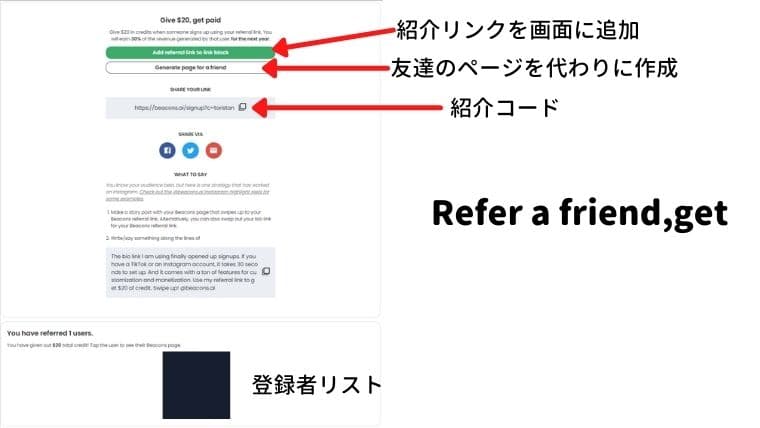
紹介コードの確認と、登録者の一覧を確認できます。
類似サービスとの違い
類似のリンクまとめサービスと比較して大きく違うのは、なんといっても収益化の導線が整っているところでしょう。
使い方で解説した通り、Beaconsはクリエイターの収益化に重点を置いて開発されているので、マネタイズの種類や仕組みが整っておりコンテンツ販売を行っている人にとっては優れたツールと言えます。
【Beacons】(ビーコンズ)でページを作るメリット
Beaconsを使ってページを作った時のメリットを考えてみました。
SNSリンクが1ページにまとめられる
ブログやコンテンツを発信している人達にとって、もはやSNS運営は避けては通れないといっても過言ではなくなってきています。
等々、あげればきりがないですが様々なSNSを運営している方も多いと思います。
それらを読者の方にいちいち探してもらうのってめちゃくちゃ大変ですよね?
ブログは知ってたけどYouTubeは知らなかった!とか
インスタのアカウントあったんだ!フォローしよう!
という機会が増え、横のつながりで別のSNSのアカウントをフォローしてくれるかもしれません。
ほぼ全ての機能が無料で使える
他の類似サービスでは、多くが有料版と無料版でカスタマイズ機能などに制限をかけています。【Beacons】ではデザイン面や使える機能で有料版との差がほとんどありません。
ちなみに有料版で使えるようになる機能は、
- 独自ドメイン
- 「Beacons」のロゴを外す
- Google Analyticsの連携、Facebook Pixelの埋め込みなど
本格的にページを運用する方にとっては必要となってきますが、普通に使う分には無料版で十分だと思います。
各アカウントの流入増強
ブログに関していえば常にGoogleアルゴリズムは変動しているので、今あるアクセスがこの先もずっと続くとは限りません。
ブログの集客戦略もSEOから、YouTubeやInstagramなど他媒体へと分散するのが主流となっています。
それはとても有効な手段ですが、増えすぎたアカウントをユーザーに分かりやすくまとめて案内するのは至難の業です。
BeaconsでオシャレにSNSをまとめておけば、ページに訪れた人に全てのSNSの存在を知ってもらえ、自然な形でファンを獲得していけます。
結果、ブログへの流入の増加にもつながっていきます。
ブロガーにとっては有難い被リンクもゲットできるので嬉しいですね!
実際に【Beacons】(ビーコンズ)使ってみた
私も実際に使用しております。とりすたんのBeaconsページはこちら
今後クリエイターエコノミーは益々活発になり、クリエイターとファンが直接つながってマネタイズする世界が間違いなくやってきます。そうなった時活躍するのがこのBeaconsになる!?かは分かりませんが、すでにコンテンツ販売を行なっている方、またこれから始める方は是非この記事を参考にして自分のページを作成してみてください。
なお下記のリンクから登録すると、有料版にアップグレードする際の料金$20が貰えます。無料版でも十分使えますがデメリットはないのでとりあえずゲットしときましょう。
あなたのスキルを自動収入に変える!労力最小・効果最大のシステム構築法
自分が持っているスキルや特技を活かして収入を得たい方、将来に向けて自立した収入源を築きたい方に朗報です。
あなたの貴重な知識やスキル、商品を求めている人々に効率的に届ける画期的な方法をご紹介します。この手法の最大の特徴は、ほぼ全ての業務を自動化できるという点です。
この方法の特徴:
- 自動化システムにより手間を大幅削減
- メインの仕事と両立できる副業に最適
- 少ない労力で確実な成果を実現
- 詳細な仕組み化ノウハウを完全解説
忙しい現代人でも無理なく続けられる、労力を最小限に抑えながら効果を最大限に引き出すやり方を詳しく解説しています。
あなたのスキルを眠らせたままにしておくのはもったいない!今すぐチェックして、自動収入の仕組みづくりを始めませんか?
🚀 今すぐ無料で始められる!
登録は3分で完了。この記事を読みながら一緒に設定してみませんか?
✅ 月額費用0円でプロ級の機能が使える
✅ 設定は驚くほど簡単(初心者でもOK)
✅ 今なら無料の個別相談もあります
💰 AIツールの課金、毎月いくら払ってますか?
ChatGPT、Claude、Gemini、Perplexity…気づいたら月額費用が数万円になっていませんか?
実は、これら全部を1つにまとめられるツールがあります。それが
「Genspark」
です。
- ✅ 複数のAIモデルを一括利用可能
- ✅ 画像生成、動画生成、スライド作成まで対応
- ✅ 無料プランでも十分使える
今だけ!チェックアウト時にすべてのサブスクリプションプランに10%の割引適用中!
※登録は無料で、30秒で完了します
価格の詳細はこちらの記事をご確認ください。

💡 「こんなことができるの?」と驚いた方へ
それはプロラインフリーがあなたに最適なツールだという証拠です。
多くの方が「もっと早く始めておけば良かった...」と後悔されています。
無料なので、まずは触ってみることをおすすめします。














